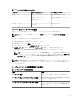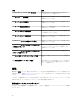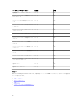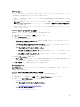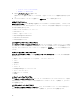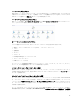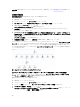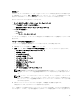Users Guide
の有効化 属性が有効になっているとき
のみ
表示できます。詳細に関しては、相関関係の有効化を参照してく
ださい。
相関関係の有効化
相関関係の有効化 属性を有効にするには、次の手順を実行します。
1. OpsMgr コンソールを立ち上げます。
2. ナビゲーションペインで、オーサリング をクリックします。
3. オーサリング タブで、 管理パックオブジェクト → オブジェクト検出 とクリックします。
4. 画面上部にある スコープ をクリックします。
スコープ管理パックオブジェクト 画面が表示されます。
5. 次を検索:フィールドで、Dell Windows Server Physical and Teamed Relationship
Discovery Rule を検索します。
6. Dell Windows サーバー物理関係およびチーミングされた関係の検出ルール → 上書き → オブジェクト
検出の上書き → クラスの全オブジェクト:チーミングされたネットワークインタフェースインスタンス
(エンリッチ)を右クリックし、 とクリックします。
プロパティの上書き ページが表示されます。
7. 相関関係の有効化 を選択して、上書き値 を True に設定し、OK をクリックします。
ダイアグラムビューにあるネットワークインタフェースのステータスロールアップは、ネットワークインタ
フェース グループレベルまでのみが表示されます。例えば、Dell システムの残りのコンポーネントが正常
で、1 つのみ、または複数のネットワークインタフェースが重要または非重要状態である場合、Dell システ
ムでは正常性状態の正常アイコンが表示され、ネットワークインタフェース グループでは重要または警告ア
イコンが表示されます。
図 2. ネットワークインタフェースのダイアグラムビュー
ネットワークインタフェースグループから
Dell
サーバーへの正常性ロールアップの有効化
サーバーレベルでのステータスロールアップを表示するには、ネットワークインタフェースグループから
Dell サーバーへの正常性ロールアップ 依存性監視を有効化する必要があります。
監視を有効化するには、次の手順を実行します。
1. OpsMgr コンソールを立ち上げます。
2. ナビゲーションペインで、オーサリング をクリックします。
3. 左ペインで 監視 をクリックし、ネットワークインタフェースグループ監視 を選択します。
4. エンティティ正常性 → 可用性 とクリックします。
5. ネットワークインタフェースグループから Dell サーバーへの正常性ロールアップ を右クリックし、メニ
ューオプションから、
上書き → 監視の有効化 を選択します。
18